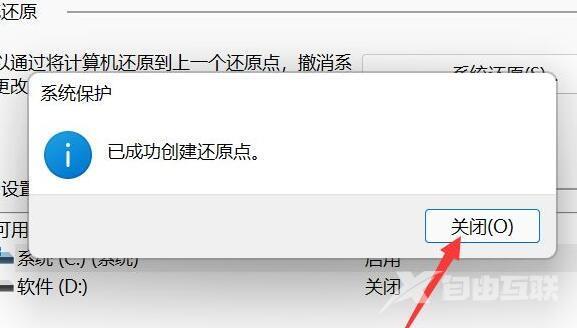有不少用户们听到过windows11系统具有还原点这个功能,那么该功能到底具有什么作用,又需要怎样进行设置操作呢?今天自由互联小编就通过详细的图文教程,来给大家详细说明一下
有不少用户们听到过windows11系统具有还原点这个功能,那么该功能到底具有什么作用,又需要怎样进行设置操作呢?今天自由互联小编就通过详细的图文教程,来给大家详细说明一下win11还原点的相关信息作用,以及具体应该如何进行创建。有需要的用户们赶紧来看一下吧。
Win11系统还原点有什么用
系统还原点,即在指定的日期和时间内收集重要系统文件(如驱动程序、注册表、系统文件、已安装程序等),可用于将计算机还原到该位置。
如果系统文件损坏,可以将计算机恢复到还原点备份的节点。
需要注意的是:
1、win11系统还原会清除个人数据、软件和设置等。
2、它主要是用于系统出现一些故障时,用来还原系统的。
3、系统还原不会导致系统无法使用,但是可能丢失文件。
4、因此我们在系统还原之前,一定要先将重要文件备份好。
5、另外,如果电脑遇到了故障,还原电脑也不一定能够解决问题。

windows11如何设置系统还原点
1、首先点击底部“开始菜单”

2、接着打开其中的“设置”
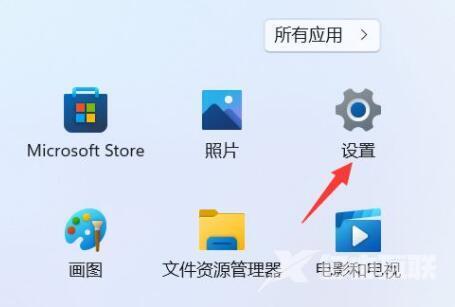
3、然后点开系统关于中的“高级系统设置”
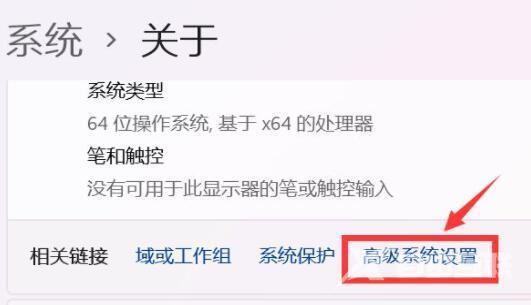
4、再进入上方的“系统保护”选项卡。
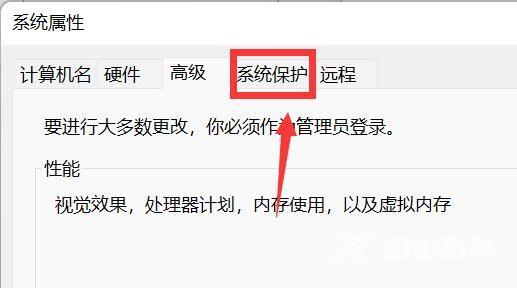
5、点击保护设置下的“创建”按钮。
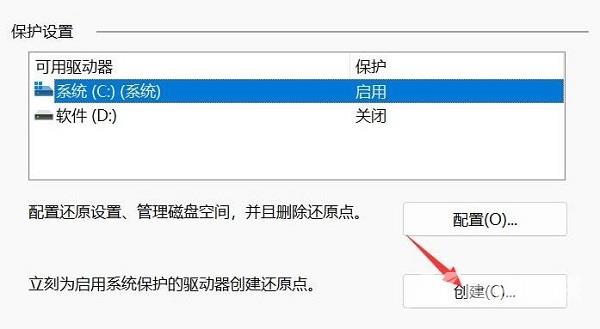
6、再输入还原点的名称,点击“创建”
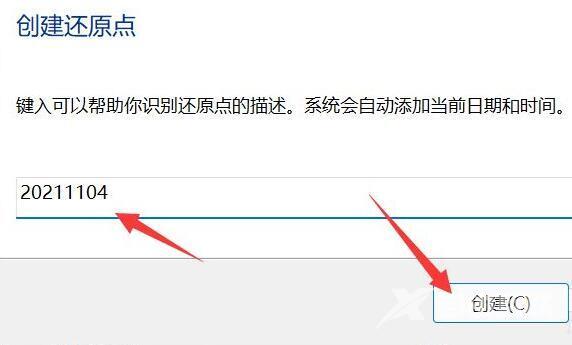
7、最后等待系统还原点创建完成点击“关闭”即可。